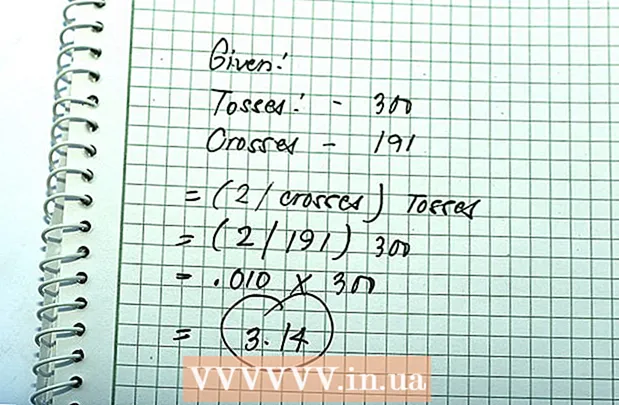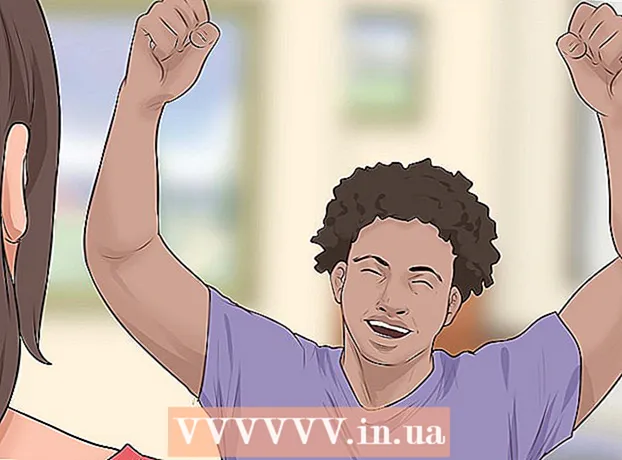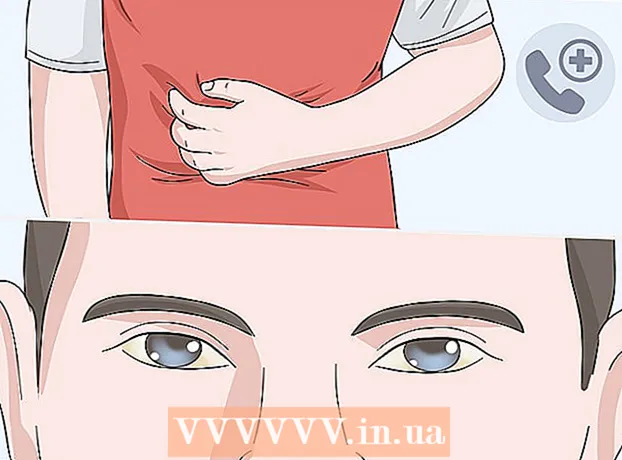Συγγραφέας:
Roger Morrison
Ημερομηνία Δημιουργίας:
7 Σεπτέμβριος 2021
Ημερομηνία Ενημέρωσης:
1 Ιούλιος 2024

Περιεχόμενο
Σε αυτό το άρθρο, θα μάθετε πώς να χρησιμοποιείτε το Subscene για να βρείτε και να κατεβάσετε υπότιτλους για μια ταινία.
Για να πας
 Μεταβείτε στο Subscene. Στο πρόγραμμα περιήγησης του υπολογιστή σας, μεταβείτε στη διεύθυνση https://subscene.com/.
Μεταβείτε στο Subscene. Στο πρόγραμμα περιήγησης του υπολογιστή σας, μεταβείτε στη διεύθυνση https://subscene.com/.  Κάντε κλικ στη γραμμή αναζήτησης. Αυτή είναι η γραμμή κειμένου στην κορυφή της αρχικής σελίδας Subscene.
Κάντε κλικ στη γραμμή αναζήτησης. Αυτή είναι η γραμμή κειμένου στην κορυφή της αρχικής σελίδας Subscene.  Πληκτρολογήστε έναν τίτλο ταινίας. Εισαγάγετε τον τίτλο της ταινίας που αναζητάτε υπότιτλους στη γραμμή αναζήτησης.
Πληκτρολογήστε έναν τίτλο ταινίας. Εισαγάγετε τον τίτλο της ταινίας που αναζητάτε υπότιτλους στη γραμμή αναζήτησης.  κάντε κλικ στο Αναζήτηση υπότιτλων. Αυτό είναι το μπλε κουμπί στη δεξιά πλευρά της γραμμής αναζήτησης. Κάνοντας κλικ σε αυτό θα δείτε μια λίστα με αντίστοιχους (ή παρόμοιους) τίτλους ταινιών.
κάντε κλικ στο Αναζήτηση υπότιτλων. Αυτό είναι το μπλε κουμπί στη δεξιά πλευρά της γραμμής αναζήτησης. Κάνοντας κλικ σε αυτό θα δείτε μια λίστα με αντίστοιχους (ή παρόμοιους) τίτλους ταινιών.  Επιλέξτε ένα αποτέλεσμα. Εάν είναι απαραίτητο, μετακινηθείτε προς τα κάτω μέχρι να βρείτε τον σωστό τίτλο και, στη συνέχεια, κάντε κλικ στον τίτλο για να μεταβείτε στη σελίδα της ταινίας.
Επιλέξτε ένα αποτέλεσμα. Εάν είναι απαραίτητο, μετακινηθείτε προς τα κάτω μέχρι να βρείτε τον σωστό τίτλο και, στη συνέχεια, κάντε κλικ στον τίτλο για να μεταβείτε στη σελίδα της ταινίας. - Εάν δεν βλέπετε τον τίτλο της ταινίας που έχετε επιλέξει, τότε πιθανότατα δεν υπάρχουν υπότιτλοι για αυτό στο Subscene.
 Βρείτε τη γλώσσα σας. Κάντε κύλιση προς τα κάτω μέχρι να βρείτε τη γλώσσα στην οποία θέλετε να κατεβάσετε τους υπότιτλους.
Βρείτε τη γλώσσα σας. Κάντε κύλιση προς τα κάτω μέχρι να βρείτε τη γλώσσα στην οποία θέλετε να κατεβάσετε τους υπότιτλους. - Οι γλώσσες ταξινομούνται αλφαβητικά σε αυτήν τη σελίδα.
 Επιλέξτε ένα έγγραφο υπότιτλων. Κάντε κλικ στο όνομα του εγγράφου ενός υπότιτλου για να το ανοίξετε.
Επιλέξτε ένα έγγραφο υπότιτλων. Κάντε κλικ στο όνομα του εγγράφου ενός υπότιτλου για να το ανοίξετε. - Η στήλη "σχόλιο" στα δεξιά του ονόματος του εγγράφου παρέχει συχνά λεπτομέρειες σχετικά με τον επιλεγμένο υπότιτλο.
- Προσπαθήστε να βρείτε ένα έγγραφο λεζάντας με ένα πράσινο πλαίσιο στα αριστερά του αντί ενός γκρι κουτιού. Το πράσινο δείχνει ότι οι υπότιτλοι έχουν δοκιμαστεί, ενώ το γκρι δείχνει ότι οι υπότιτλοι δεν έχουν ακόμη αξιολογηθεί.
 κάντε κλικ στο Γλώσσα λήψη υπότιτλων. Αυτό το κουμπί βρίσκεται στη μέση της σελίδας. Ο φάκελος ZIP που περιέχει τους υπότιτλους θα ληφθεί στον υπολογιστή σας, αν και ίσως χρειαστεί να επιλέξετε μια θέση για να αποθηκεύσετε το έγγραφο όταν σας ζητηθεί.
κάντε κλικ στο Γλώσσα λήψη υπότιτλων. Αυτό το κουμπί βρίσκεται στη μέση της σελίδας. Ο φάκελος ZIP που περιέχει τους υπότιτλους θα ληφθεί στον υπολογιστή σας, αν και ίσως χρειαστεί να επιλέξετε μια θέση για να αποθηκεύσετε το έγγραφο όταν σας ζητηθεί. - Γλώσσα θα αντικατασταθεί με τη γλώσσα που επιλέξατε. Για παράδειγμα, εάν έχετε επιλέξει έναν αγγλικό υπότιτλο, θα βρίσκεστε σε αυτήν τη σελίδα Λήψη υπότιτλων στα Ολλανδικά Κάντε κλικ.
 Εξαγάγετε το έγγραφο υπότιτλων. Οι υπότιτλοι θα ληφθούν σε ένα φάκελο ZIP, αλλά μπορείτε να εξαγάγετε τους υπότιτλους μόνοι σας κάνοντας τα εξής:
Εξαγάγετε το έγγραφο υπότιτλων. Οι υπότιτλοι θα ληφθούν σε ένα φάκελο ZIP, αλλά μπορείτε να εξαγάγετε τους υπότιτλους μόνοι σας κάνοντας τα εξής: - Παράθυρα - Κάντε διπλό κλικ στο φάκελο ZIP, κάντε κλικ στο επάνω μέρος της οθόνης Αποσυσκευασίαστη συνέχεια κάντε κλικ Αποσυσκευάστε τα πάντακαι κάντε κλικ στο κάτω μέρος της οθόνης που θα εμφανιστεί Αποσυσκευασία. Στη συνέχεια, μπορείτε να σύρετε το έγγραφο SRT υπότιτλου στην επιφάνεια εργασίας σας.
- Μακ - Κάντε διπλό κλικ στο φάκελο ZIP και περιμένετε να εξαχθεί. Μόλις ανοίξει ο φάκελος ZIP, μπορείτε να σύρετε το έγγραφο SRT στην επιφάνεια εργασίας σας.
 Τοποθετήστε το έγγραφο SRT στην ίδια τοποθεσία με την ταινία σας. Εάν η ταινία σας είναι ένα έγγραφο στον υπολογιστή σας, μπορείτε να προσθέσετε τους υπότιτλους τοποθετώντας την ταινία και τους υπότιτλους στον ίδιο φάκελο. Στη συνέχεια, μπορείτε να ενεργοποιήσετε τους υπότιτλους μέσω του μενού του προγράμματος αναπαραγωγής ταινιών.
Τοποθετήστε το έγγραφο SRT στην ίδια τοποθεσία με την ταινία σας. Εάν η ταινία σας είναι ένα έγγραφο στον υπολογιστή σας, μπορείτε να προσθέσετε τους υπότιτλους τοποθετώντας την ταινία και τους υπότιτλους στον ίδιο φάκελο. Στη συνέχεια, μπορείτε να ενεργοποιήσετε τους υπότιτλους μέσω του μενού του προγράμματος αναπαραγωγής ταινιών. - Για παράδειγμα, για να ενεργοποιήσετε τους υπότιτλους στο VLC, θα κάνετε κλικ Υπότιτλοι στο επάνω μέρος της οθόνης και, στη συνέχεια, επιλέξτε ένα έγγραφο υπότιτλων χρησιμοποιώντας το μενού.
Συμβουλές
- Πολλές ταινίες στο Subscene θα έχουν πολλά έγγραφα υπότιτλων ανά γλώσσα. Εάν παρατηρήσετε σφάλματα στο έγγραφο που επιλέξατε, μπορείτε πάντα να δοκιμάσετε ένα άλλο από το Subscene.
Προειδοποιήσεις
- Εάν η ταινία που πρόκειται να παρακολουθήσετε δεν είναι διαθέσιμη στο Subscene, τότε δεν μπορείτε να κατεβάσετε τους υπότιτλους για αυτήν.